Как оставаться в безопасности в Snapchat
 Защитите свою учетную запись Snapchat
Защитите свою учетную запись Snapchat
При использовании социальных сетей, таких как Snapchat, вы можете быть очень осторожны с аудиторией, которой разрешено просматривать ваши снимки, ваши истории и людей, которых вы добавляете в Snapchat. Вы также можете защитить свою учетную запись Snapchat на случай, если кто-то попытается взломать вашу учетную запись и попытается взломать ее. Так что не так много киберпреступлений, социальные сети, такие как Snapchat, сделали использование этих приложений еще более безопасным, предоставив некоторые важные настройки, к которым пользователь может получить доступ, и сделать свою учетную запись безопасной.
Программы для Windows, мобильные приложения, игры - ВСЁ БЕСПЛАТНО, в нашем закрытом телеграмм канале - Подписывайтесь:)
Обратите внимание на следующие шаги, которые вы можете предпринять, чтобы защитить свою учетную запись Snapchat и сохранить свои снимки в приложении.
Подтверждение входа
Пользователи Snapchat могут использовать подтверждение входа в систему для обеспечения безопасности своей учетной записи. В случае, если кто-то попытается взломать вашу учетную запись Snapchat, вы получите уведомление мгновенно на свой мобильный номер или в приложении для аутентификации, любой вариант, который вы выберете. Это поможет вам сообщить о проблеме в Snapchat, как только вы почувствуете, что что-то не так. Следуйте инструкциям, указанным ниже, чтобы подтвердить свой логин в Snapchat.
- Откройте Snapchat со своего телефона.
 Откройте приложение Snapchat со своего телефона
Откройте приложение Snapchat со своего телефонаНа главном экране откройте экран, на котором вы найдете все свои истории, которые запрашиваются в друзьях, и другие настройки. Доступ к нему можно получить, щелкнув значок круга в левом верхнем углу экрана домашней камеры.
- Теперь на этом экране вам нужно щелкнуть значок настроек, который похож на колесо, как показано на изображении ниже.
 Нажмите на колесо настроек, которое выглядит так.
Нажмите на колесо настроек, которое выглядит так. - Теперь вам будет показан ряд настроек. Если вы прокрутите вниз на том же экране, вы найдете опцию «Подтверждение входа». Нажмите на это, чтобы подтвердить вход в свою учетную запись и сделать ее сверхзащищенной.
 Прокрутите экран настроек вниз, чтобы найти необходимые параметры, чтобы сделать ваш Snapchat более безопасным.
Прокрутите экран настроек вниз, чтобы найти необходимые параметры, чтобы сделать ваш Snapchat более безопасным. Нажмите на Подтверждение входа, чтобы начать проверку вашей учетной записи Snapchat и ее безопасность.
Нажмите на Подтверждение входа, чтобы начать проверку вашей учетной записи Snapchat и ее безопасность. - Нажав на «Подтверждение входа», вы увидите этот экран. Это говорит пользователю, что проверка входа в систему будет для них полезным инструментом для обеспечения безопасности своей учетной записи Snapchat. Щелкните вкладку «Продолжить» в конце экрана, чтобы продолжить процесс проверки входа.
 Нажав на Подтверждение входа, вы попадете на этот экран.
Нажав на Подтверждение входа, вы попадете на этот экран. - Snapchat предоставит вам два варианта на выбор для отправки вам проверочного кода. Вы можете выбрать номер телефона с помощью SMS или попросить Snapchat отправить вам код подтверждения по электронной почте через приложение для аутентификации. Выбирайте тот вариант, который вам кажется более легким.
 Выберите варианты получения кода подтверждения для Snapchat.
Выберите варианты получения кода подтверждения для Snapchat.Приложение аутентификации можно использовать в качестве опции, когда вы в настоящее время не используете свой номер мобильного телефона. Обычно это происходит в тех случаях, когда вы находитесь в другой стране и вам необходимо защитить свою учетную запись. Так что выберите любой в зависимости от вашего текущего местоположения.
- Когда вы выбираете опцию SMS, ваш экран теперь будет выглядеть так.
 После выбора опции SMS вам будет показан этот экран, в то время как Snapchat отправит вам код через SMS.
После выбора опции SMS вам будет показан этот экран, в то время как Snapchat отправит вам код через SMS.Snapchat автоматически отправит вам проверочный код, который вы затем введете в поле для проверочного кода на том же экране.
 введите код подтверждения
введите код подтвержденияПосле того, как вы ввели проверочный код, коснитесь зеленого значка для продолжения.
 Вы также можете дополнительно сгенерировать код восстановления
Вы также можете дополнительно сгенерировать код восстановления
Вы успешно сгенерировали проверочный код. Вы также можете создать код восстановления для своей учетной записи Snapchat на следующем экране.
Контроль аудитории за тем, кто может видеть ваши снимки
Люди добавляют так много друзей в Snapchat. Хотя вы, возможно, не хотите, чтобы все ваши друзья видели ваши снимки. Вы всегда можете это контролировать.
- Перейдите в окно настроек, как мы делали на предыдущих шагах. Значок в виде колеса настроек.
- Прокрутите вниз по параметрам настроек, чтобы найти их там.
 Измените аудитории для тех, кто может связываться с вами, кто может видеть ваши истории и кто может добавлять вас
Измените аудитории для тех, кто может связываться с вами, кто может видеть ваши истории и кто может добавлять вас - Нажмите «Свяжитесь со мной», чтобы указать, кто из ваших друзей в Snapchat может связываться с вами с помощью снимков, звонков или видеозвонков.
 Свяжусь с тобой
Свяжусь с тобой
Контроль аудитории за тем, кто может увидеть вашу историю
- Вернувшись к окну настроек, как мы это делали на предыдущем шаге, прокрутите вниз и коснитесь параметра «Просмотр моей истории», чтобы отредактировать, кто может просматривать ваши истории в Snapchat.
 Смотрите свои истории
Смотрите свои истории
Контроль аудитории за тем, кто может вас добавить
Вы также можете выбрать, кто может добавить вас, с помощью опции «Быстрое добавление».
- Зайдите в настройки Snapchat
- Прокрутить вниз
- Нажмите на опцию «Увидеть меня в быстром добавлении».
 Скрытие от опции быстрого добавления
Скрытие от опции быстрого добавления - Снимите этот флажок, если не хотите, чтобы общие друзья в Snapchat находили вас.
Программы для Windows, мобильные приложения, игры - ВСЁ БЕСПЛАТНО, в нашем закрытом телеграмм канале - Подписывайтесь:)

 Откройте приложение Snapchat со своего телефона
Откройте приложение Snapchat со своего телефона Нажмите на колесо настроек, которое выглядит так.
Нажмите на колесо настроек, которое выглядит так. Прокрутите экран настроек вниз, чтобы найти необходимые параметры, чтобы сделать ваш Snapchat более безопасным.
Прокрутите экран настроек вниз, чтобы найти необходимые параметры, чтобы сделать ваш Snapchat более безопасным. Нажмите на Подтверждение входа, чтобы начать проверку вашей учетной записи Snapchat и ее безопасность.
Нажмите на Подтверждение входа, чтобы начать проверку вашей учетной записи Snapchat и ее безопасность. Нажав на Подтверждение входа, вы попадете на этот экран.
Нажав на Подтверждение входа, вы попадете на этот экран. Выберите варианты получения кода подтверждения для Snapchat.
Выберите варианты получения кода подтверждения для Snapchat. После выбора опции SMS вам будет показан этот экран, в то время как Snapchat отправит вам код через SMS.
После выбора опции SMS вам будет показан этот экран, в то время как Snapchat отправит вам код через SMS. введите код подтверждения
введите код подтверждения Вы также можете дополнительно сгенерировать код восстановления
Вы также можете дополнительно сгенерировать код восстановления Измените аудитории для тех, кто может связываться с вами, кто может видеть ваши истории и кто может добавлять вас
Измените аудитории для тех, кто может связываться с вами, кто может видеть ваши истории и кто может добавлять вас Свяжусь с тобой
Свяжусь с тобой Смотрите свои истории
Смотрите свои истории Скрытие от опции быстрого добавления
Скрытие от опции быстрого добавления
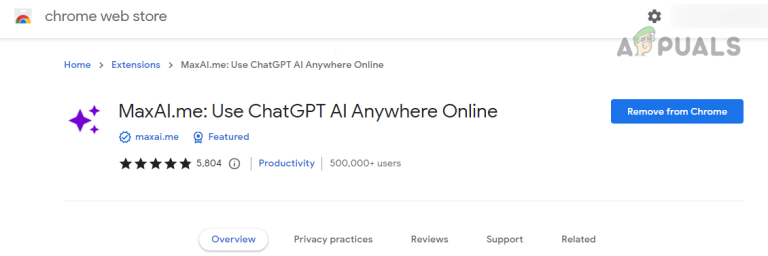
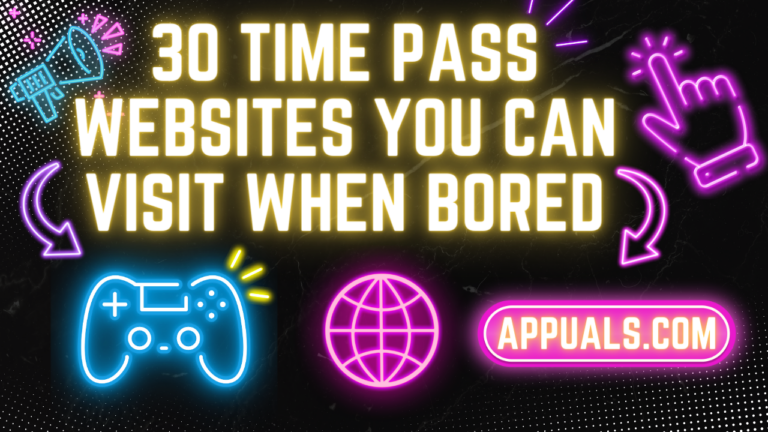

![Как создать учетную запись Walmart за 6 простых шагов [2023]](https://ddok.ru/wp-content/uploads/2023/10/feature-image-10-768x419.jpg)
